Cum să utilizați Sublime Text pentru dezvoltarea WordPress
Publicat: 2023-03-31Dacă faci orice fel de muncă de dezvoltare, probabil că ai un editor de text preferat. Sublime Text este unul dintre cele mai populare editoare de text concepute având în vedere codificatori, așa că sunt șanse să fi auzit despre asta. Cu toate acestea, s-ar putea să vă întrebați cum să utilizați Sublime Text pentru dezvoltarea WordPress.
Din fericire, am creat un ghid complet pentru a vă ajuta să începeți. Odată ce ați stăpânit elementele de bază, puteți să vă simplificați fluxul de lucru și să navigați mai eficient prin tot codul specific WordPress.
În această postare, vom arunca o privire mai atentă la 🔎 Sublime Text și cum funcționează. Apoi, vă vom arăta cum să utilizați editorul de text pentru dezvoltarea WordPress. Să ajungem la asta!
Ce este Sublime Text?
Înainte de a discuta despre cum să folosiți Sublime Text, să spunem mai întâi câteva cuvinte despre ce este instrumentul. Sublime Text este unul dintre cele mai versatile și pline de funcții editoare de text pe care le puteți găsi pe piață. Interfața sa curată și editorul cu panouri împărțite facilitează navigarea prin proiecte mari:
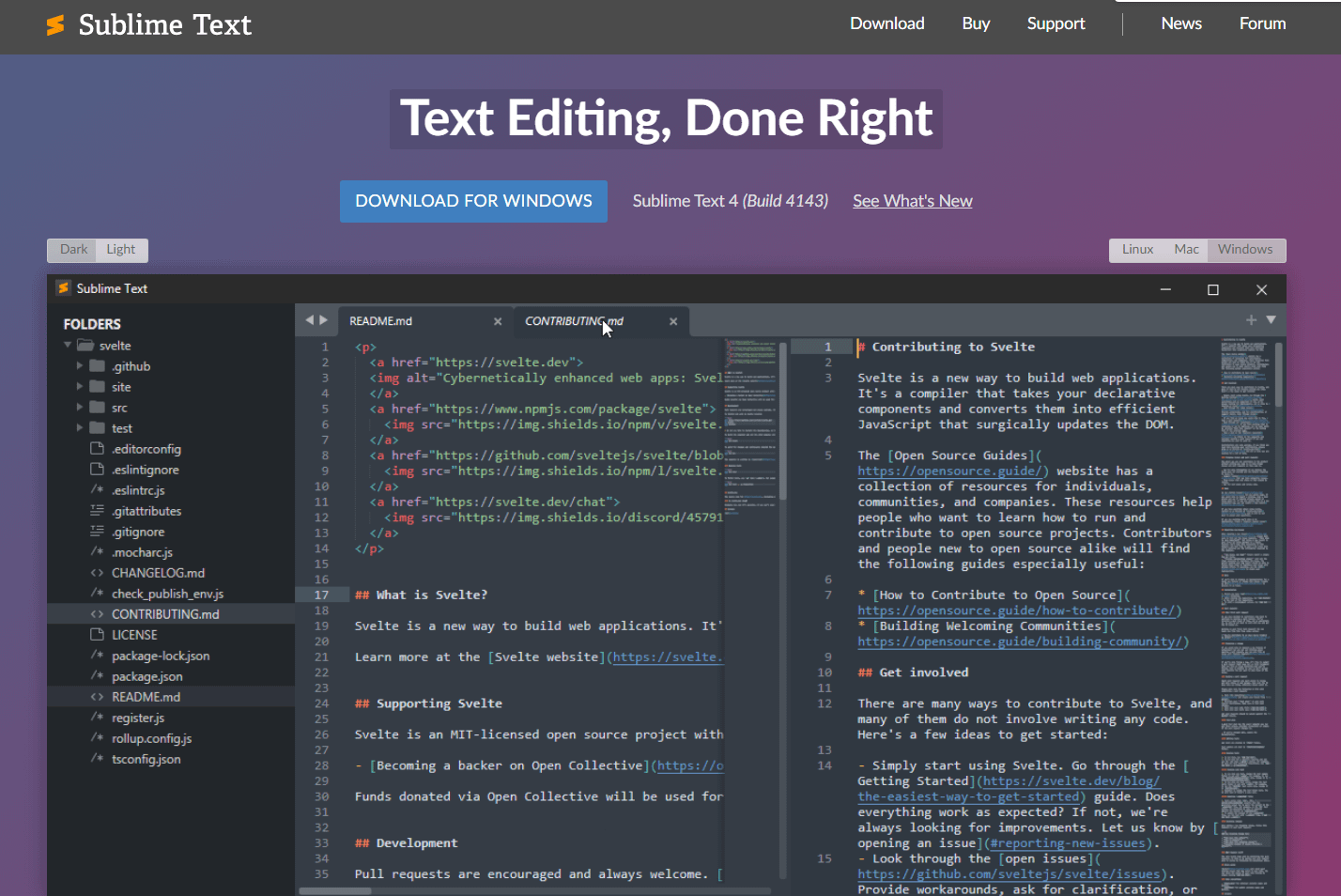
Pe lângă funcționalitatea de bază, Sublime Text vine cu o mulțime de funcții pentru dezvoltatori. Acestea includ:
- Evidențierea sintaxelor pentru mai multe limbi
- Funcționalitatea de completare a codului
- Suport pentru macrocomenzi
- Suport pentru extensii (cunoscute ca pachete)
- Editare pe mai multe linii
- Filă cu selecție multiplă
- Stiluri personalizabile
- Integrarea compilatorului
Dacă ați folosit alte editoare de text în trecut, niciuna dintre aceste funcții nu va fi nouă pentru dvs. Ceea ce face ca Sublime Text să fie unic este că nu încearcă să reinventeze roata. Este ușor de utilizat, incredibil de ușor și se poate adapta la aproape orice flux de lucru.
În general, Sublime Text este o opțiune perfectă dacă doriți un editor de text care nu vine cu un mediu de dezvoltare complet integrat (IDE). Uneori, vrei doar un editor simplu care să funcționeze, fără să te întorci până la Notepad sau Vim, și asta este ceea ce oferă Sublime Text.
Bazele editorului Sublime Text
Înainte de a vorbi despre cum să folosiți Sublime Text pentru dezvoltarea WordPress, să vedem cum funcționează editorul.
Înțelegeți proiectele și spațiile de lucru
De îndată ce lansați editorul, veți vedea un fundal gri cu o singură filă deschisă. De aici, puteți începe să lucrați fie cu „ proiecte ”, fie cu „ spații de lucru :”

Un proiect poate include mai multe foldere. Mai mult, puteți alege ce fișiere din fiecare folder fac parte din proiect și puteți configura setări care se aplică numai acelor fișiere.
Când creați un proiect în Sublime Text, acesta generează un fișier .sublime-project și un fișier .sublime-workspace . Primul conține informații despre definiția proiectului, în timp ce al doilea conține date despre fișiere deschise, machete și alte tipuri de date de utilizator pe care nu trebuie să le editați.
Spațiile de lucru merg mână în mână cu proiecte. Când creați un proiect, Sublime Text generează automat un spațiu de lucru pentru acesta. Puteți asocia mai multe spații de lucru cu un singur proiect sau puteți configura spații de lucru fără proiecte atașate:

Când lucrați la dezvoltare, veți folosi în mare parte proiecte pentru a face orice lucru care necesită controlul versiunilor. Spațiile de lucru, pe de altă parte, sunt mai potrivite dacă trebuie să păstrați folderele individuale deschise, dar nu aveți nevoie de funcționalitatea avansată oferită de proiecte (de exemplu, dacă aveți nevoie de fișiere deschise pentru referință).
Rețineți că atât proiectele, cât și spațiile de lucru pot persista fișiere deschise, machete de ferestre și elemente selectate în panourile laterale.
Configurați-vă mediul
Unii dezvoltatori le place să facă modificări editorilor de text, astfel încât acestea să fie mai ușor de utilizat. Pentru a face acest lucru, navigați la meniul Preferințe . Aici veți găsi opțiuni pentru a modifica dimensiunile fonturilor, schemele de culori și șabloanele.
Iată o privire rapidă la unele dintre schemele de culori din editorul de text:

Temele Sublime Text sunt fișiere .json care vă permit să faceți modificări mai semnificative în stilul editorului de text. Nu există un depozit oficial de teme, dar puteți instala teme folosind managerul de pachete Sublime Text. Vă vom arăta cum funcționează într-un minut.
Creați noi proiecte
Un proiect în Sublime Text implică unul sau mai multe foldere, precum și un spațiu de lucru. Vă recomandăm să utilizați proiecte dacă lucrați la dezvoltarea temei sau a pluginurilor (sau orice activitate care necesită controlul versiunii). Acest lucru vă va ajuta să vă organizați munca și să accesați mai ușor conținutul.
Pentru a crea un proiect, accesați Proiect > Salvare proiect ca . Apoi, setați un nume pentru fișierul de proiect și alegeți unde să-l salvați.
Fișierul .sublime-project va include informațiile proiectului, pe care le puteți edita manual. De asemenea, puteți adăuga foldere noi la proiect. Pentru a face acest lucru, accesați Proiect > Adăugați dosar la proiect și selectați una sau mai multe opțiuni:

Adăugarea unui folder la un proiect înseamnă că acesta va apărea în bara laterală din stânga. Acest lucru vă permite să săriți cu ușurință între diferite foldere și fișiere.
Meniul Proiecte vă permite să comutați între mai multe proiecte cu un clic. Aceasta înseamnă că puteți lucra la mai multe sarcini fără să găsiți și să redeschideți toate fișierele asociate de fiecare dată când doriți să începeți codarea.
Găsiți și instalați pachete
Pachetele sunt una dintre cele mai utile componente ale Sublime Text. Gândiți-vă la ele ca la pluginuri sau extensii. Le puteți folosi pentru a extinde funcționalitatea de bază a editorului de text.
Pentru a accesa aceste instrumente, va trebui să instalați managerul de pachete. Accesați Instrumente > Instalați Controlul pachetului . Apoi, faceți clic pe Preferințe > Control pachet . Aceasta va lansa o linie de comandă care arată mai multe opțiuni:

Controlul pachetelor vă permite să adăugați depozite la o listă și apoi să utilizați comanda Instalare pachet pentru a le configura, totul fără a părăsi linia de comandă. De asemenea, îl puteți folosi pentru a activa și dezactiva pachetele.
Există o mulțime de pachete centrate pe WordPress pe care le puteți folosi. În secțiunea următoare, vom trece peste câteva dintre cele mai bune opțiuni.
Cum să utilizați Sublime Text pentru dezvoltarea WordPress
Acum, să vedem cum să folosiți Sublime Text pentru WordPress. În această secțiune, vă vom arăta cum puteți utiliza funcțiile editorului de text pentru a vă îmbunătăți proiectele de dezvoltare web.
- UTILIZAȚI PACHETE DE DEZVOLTARE WORDPRESS
- CĂUTARE PRIN PLUGIN ȘI DOSARE TEME
- UTILIZAȚI CONTROLUL VERSIUNILOR
1. Folosiți pachete de dezvoltare WordPress
Sublime Text oferă pachete special pentru WordPress. Acestea sunt concepute pentru a simplifica procesul de dezvoltare web.
Înainte de a împărtăși pachetele noastre recomandate, să vedem cum să le instalăm. Mai devreme, v-am arătat cum să configurați controlul pachetului în Sublime Text. Acum, să trecem prin procesul de instalare.
Instrumentul de control al pachetelor oferă acces la depozitele în care utilizatorii încarcă pachetele pe care le creează. Accesați Preferințe > Control pachet și selectați opțiunea Instalare pachet . Folosind linia de comandă, puteți începe să tastați numele pachetului pe care doriți să îl instalați:


Odată ce selectați un pachet, apăsați Enter și se va instala în fundal. Când este gata, pachetul va apărea în Preferințe > Setări pachete . Puteți utiliza acest meniu pentru a activa sau dezactiva fiecare pachet, precum și pentru a configura setările acestuia:

Există o mulțime de pachete de dezvoltare WordPress pe care le puteți folosi. Cele mai bune alegeri ale noastre includ:
- Resurse pentru dezvoltatori WordPress . Acest pachet vă permite să căutați funcții de completare automată uitându-vă la Resurse pentru dezvoltatori WordPress și la Codexul WordPress. Dacă nu sunteți sigur cum ar trebui să arate o funcție, puteți utiliza și acest pachet pentru a căuta referințe.
- Terminări WordPress . Acesta vă va ajuta, de asemenea, să completați automat funcțiile în timp ce lucrați la proiecte WordPress. Vă recomandăm să îl folosiți alături de Resurse pentru dezvoltatori WordPress, deoarece acestea se completează destul de bine.
- phpTidy . Acest pachet vă va ajuta să vă corectați codul PHP astfel încât să fie conform standardelor de dezvoltare WordPress.
Puteți căuta pachete suplimentare de dezvoltare WordPress pentru Sublime Text, accesându-le pe Google. Există o mulțime de opțiuni fantastice disponibile, așa că vă încurajăm să încercați diferite alternative atunci când învățați cum să utilizați Sublime Text.
2. Căutați prin pluginuri și foldere cu teme
Una dintre cele mai utile caracteristici ale proiectelor Sublime Text vă permite să căutați text specific în fișierele și folderele WordPress. Acest lucru vă ajută să găsiți rapid una sau mai multe instanțe ale unei funcții sau cod duplicat în folderele cu teme și pluginuri.
Accesați Găsiți > Găsiți în fișiere și selectați opțiunea <dosare deschise> din setările Unde: din meniul din partea de jos a ecranului:

Introduceți textul pe care doriți să-l căutați în câmpul Găsiți și apăsați Enter . Va apărea o filă nouă care listează toate rezultatele din folderele deschise ale proiectului.
Utilizați această filă pentru a găsi intrarea pe care o doriți și apoi utilizați meniul de navigare al proiectului din stânga pentru a accesa fișierul corespunzător. Acest lucru vă va economisi mult timp când căutați funcții și coduri pe care trebuie să le editați.
3. Utilizați controlul versiunilor
Controlul versiunilor este un instrument de neprețuit dacă colaborați la proiecte. Cu toate acestea, îl puteți folosi și pentru a urmări modificările pe care le faceți unui proiect pe care îl dezvoltați singur.
Sublime Text nu include funcționalitatea încorporată de control al versiunilor. Cu toate acestea, puteți folosi pachete pentru a adăuga funcționalități de bază Git la editorul de text. Pachetul nostru preferat pentru job se numește Git:

Acest pachet vă va oferi o prezentare generală a istoricului de comitere al fiecărui fișier. De asemenea, puteți trimite fișiere în diferite ramuri dacă doriți să testați diferite căi de dezvoltare și să colaborați cu alți utilizatori (dacă partajați fișiere).
Rețineți că această implementare a Git nu folosește un depozit online. Toate filialele și datele sunt salvate local. Aceasta înseamnă că, dacă doriți să colaborați cu alți utilizatori la un proiect, va trebui să găsiți o modalitate de a partaja foldere și fișiere.
Concluzie 🧐
Învățarea cum să utilizați Sublime Text pentru dezvoltarea WordPress vă poate ajuta să lucrați la proiectele dvs. mai eficient. Sublime Text este extrem de personalizabil și ușor. Vă permite să utilizați pachete pentru a extinde funcționalitatea editorului și a lucra la mai multe proiecte de dezvoltare a temelor sau plugin-uri în același timp.
Pentru a recapitula, iată cum să utilizați Sublime Text pentru WordPress:
- Utilizați pachete de dezvoltare WordPress pentru a vă simplifica fluxul de lucru. 📦
- Căutați prin pluginuri și foldere cu teme pentru un anumit cod. 🕵️
- Utilizați controlul versiunilor pentru a colabora cu alți dezvoltatori. 🧑💻
Aveți întrebări despre cum să utilizați Sublime Text? Anunțați-ne în secțiunea de comentarii de mai jos!
